Cách trừ trong Excel
Phép trừ số trong Microsoft Excel có thể mất nhiều bước hơn bạn thường làm nhưng vẫn có thể thực hiện được. Trong hướng dẫn này, chúng tôi sẽ chỉ cho bạn bốn cách khác nhau để trừ trong Excel: Trong một ô, sử dụng số từ các ô khác nhau, thông qua hàm SUM và sử dụng thanh trạng thái. Bằng cách này, bạn sẽ có một phương pháp khác mà bạn có thể sử dụng tùy theo nhu cầu trừ của mình hoặc mức độ dễ sử dụng mong muốn. Cuộn tiếp để tìm hiểu cách trừ trong Excel.
Cách trừ trong một ô
Chỉ cần trừ nhanh hai số? Bạn có thể làm điều đó trong một ô duy nhất trong bảng tính Excel.
Bước 1: Trong bảng tính Excel, nhấp vào ô trống. Sau đó, trong ô đó, nhập nội dung sau (bỏ dấu ngoặc và dấu cách):
= [ số thứ nhất ] - [ số thứ hai ]
Trong ví dụ của chúng tôi, nó sẽ trông như sau: =9-1
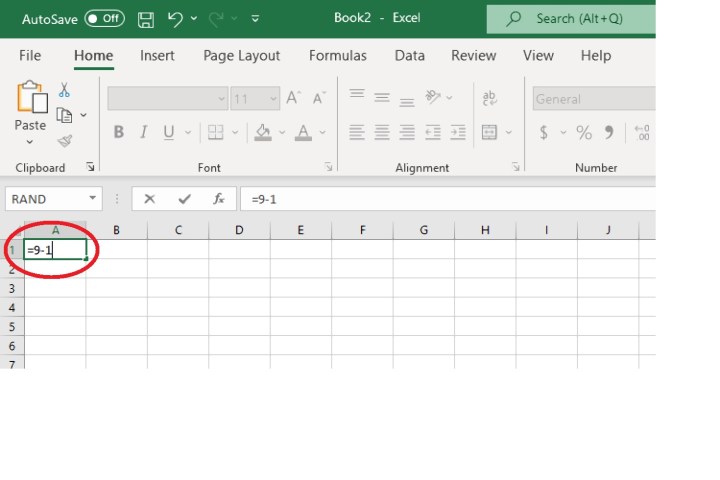
Bước 2: Sau đó nhấn Enter trên bàn phím.
Câu trả lời đúng cho bài toán trừ của bạn sẽ xuất hiện ngay lập tức và thay thế công thức bạn đã nhập.
Trong ví dụ của chúng tôi, câu trả lời xuất hiện là 8.
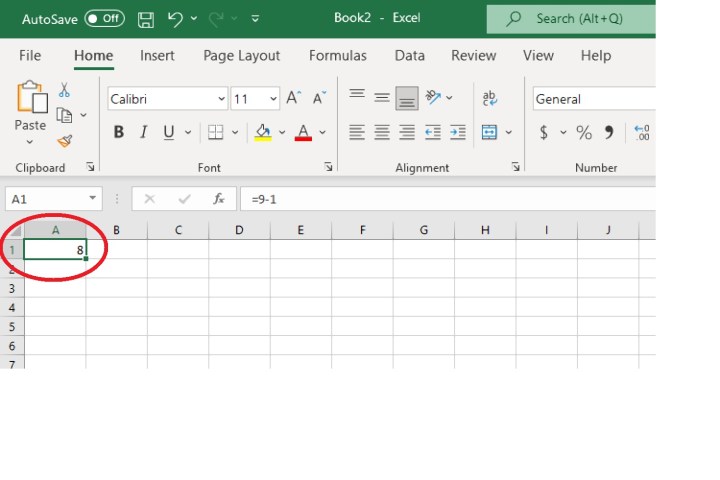
Cách trừ ở các ô khác nhau
Nếu bạn có các số nằm trong các ô khác nhau trong bảng tính mà bạn muốn trừ, bạn có thể làm như vậy bằng cách sử dụng tham chiếu ô và công thức.
Bước 1: Chọn các số bạn muốn trừ và ghi chú các tham chiếu ô tương ứng của chúng. (Tham chiếu ô là một cách để biểu thị vị trí của một ô nhất định trong bảng tính và sự kết hợp giữa số cột và số hàng của ô. Ví dụ: nếu một trong các số của bạn nằm trong ô nằm ở cột A và hàng 6, tham chiếu ô cho số đó sẽ là A6.)
Bước 2: Nhấp vào ô trống trong bảng tính của bạn và nhập công thức sau, bỏ dấu cách và dấu ngoặc rồi điền tham chiếu ô của số vào nơi thích hợp:
= [ tham chiếu ô cho số đầu tiên ] - [ tham chiếu ô cho số thứ hai ]
Trong ví dụ của chúng tôi, nó sẽ trông như sau: =A5-A6
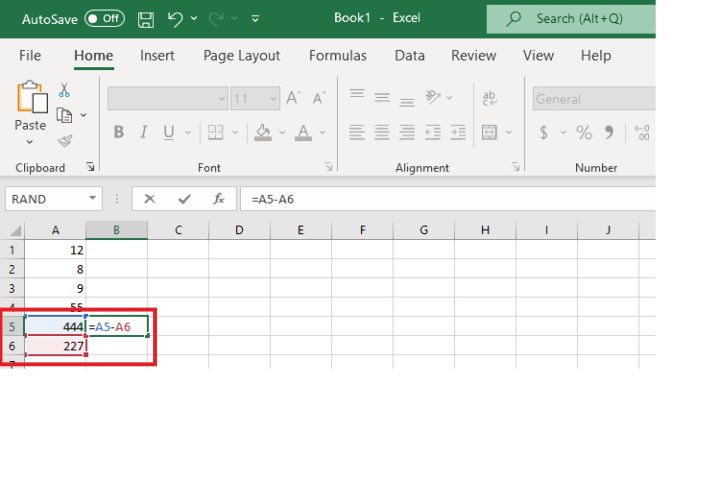
Bước 3: Sau đó nhấn Enter trên bàn phím.
Câu trả lời đúng cho bài toán trừ này sẽ tự động xuất hiện thay cho công thức bạn vừa nhập.
Trong ví dụ của chúng ta, vì A5 bằng 444 và A6 bằng 227 nên đáp án xuất hiện là 217.
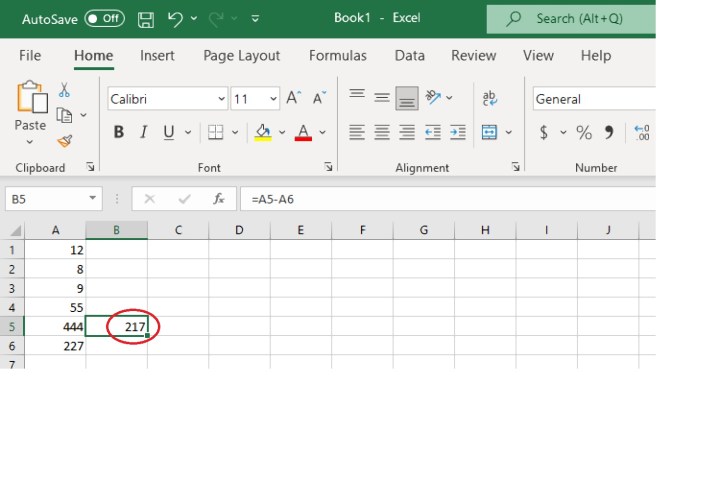
Cách trừ bằng hàm SUM
Mặc dù Excel không có hàm trừ riêng nhưng bạn vẫn có thể sử dụng hàm SUM để trừ số.
Bước 1: Bấm vào ô trống. Sau đó nhập thông tin sau (nhập số của riêng bạn):
=SUM(số thứ nhất,-số thứ hai)
Lưu ý: Không quan trọng số nào là số âm, nhưng một trong số chúng phải là số thì phép trừ xảy ra.
Vì vậy, trong ví dụ của chúng ta, vì chúng ta muốn trừ 227 từ 444 nên công thức có thể trông như sau:
=SUM(444,-227)
hoặc nó có thể trông như thế này
=SUM(-227, 444)
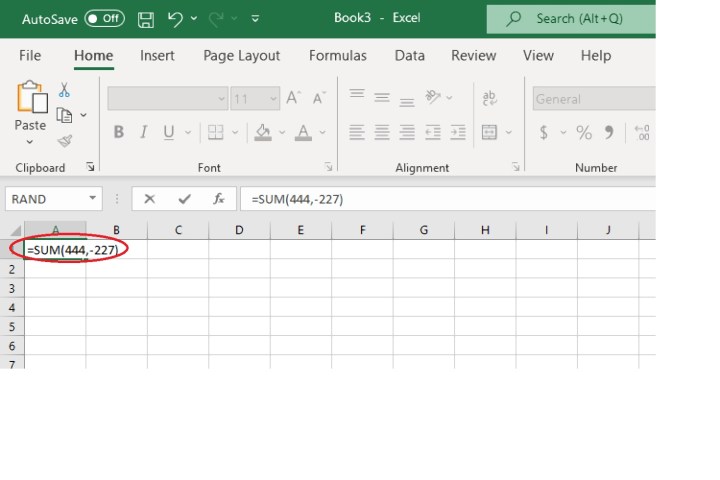
Bước 2: Nhấn Enter trên bàn phím của bạn.
Câu trả lời đúng sẽ thay thế ngay công thức bạn đã nhập.
Trong ví dụ của chúng tôi, câu trả lời sẽ là 217.
Cách trừ bằng thanh trạng thái
Không phải lúc nào bạn cũng phải nhập công thức để trừ số trong Excel. Bạn cũng có thể chỉ cần sử dụng thanh trạng thái của Excel (nằm ở cuối màn hình) để làm lợi thế cho mình. Chỉ cần nhập số của bạn vào các ô riêng lẻ và biến một trong số chúng thành số âm. Vì vậy, một lần nữa, nếu bạn muốn trừ 227 từ 444, bạn phải nhập 444 vào một ô và nhập -227 vào ô bên cạnh 444.
Sau đó chỉ cần chọn cả hai ô. Bây giờ hãy nhìn vào phía dưới màn hình ở thanh trạng thái. Bạn sẽ tìm thấy câu trả lời bên cạnh SUM: .
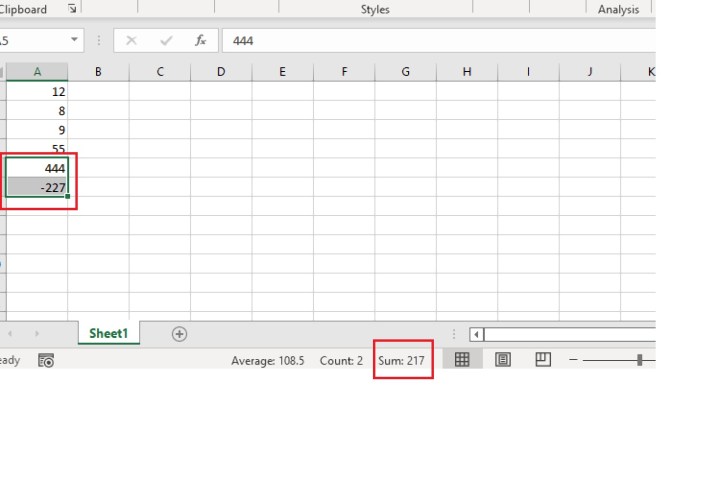
Xem nhiều nhất
Điện thoại bị nổi quảng cáo liên tục nên khắc phục thế nào
674,657 lượt xem3 cách sửa file PDF bạn không thể bỏ qua - Siêu dễ
461,076 lượt xemMẹo khắc phục điện thoại bị tắt nguồn mở không lên ngay tại nhà
241,603 lượt xemCách xoá đăng lại trên TikTok (và tại sao bạn nên làm như vậy)
217,002 lượt xemLý giải vì sao màn hình cảm ứng bị liệt một phần và cách khắc phục
196,855 lượt xem

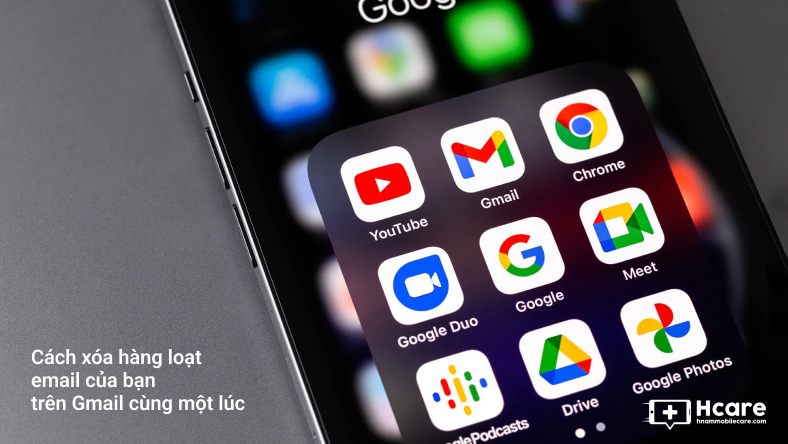
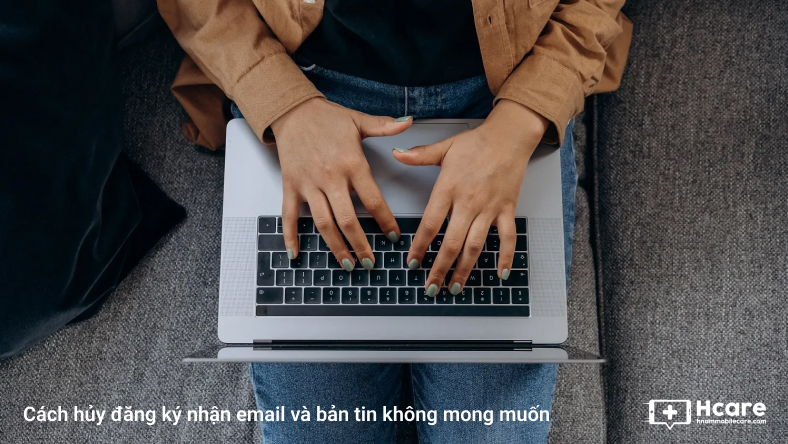

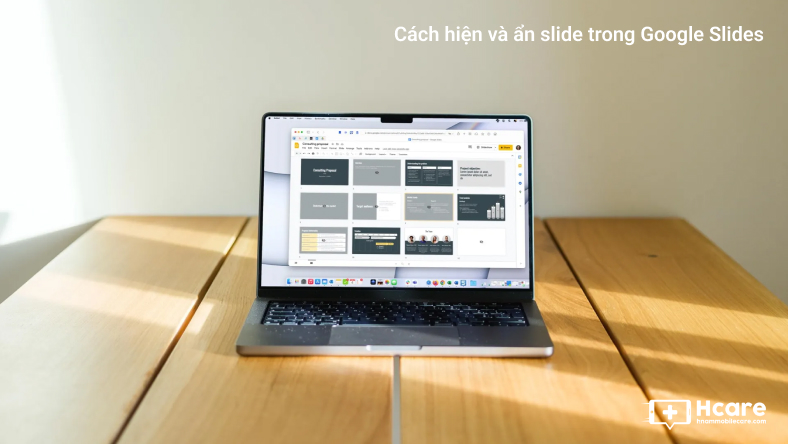








Thảo luận
Chưa có thảo luận nào về Bài viết Cách trừ trong Excel